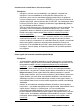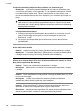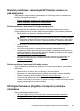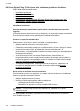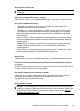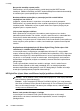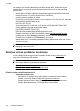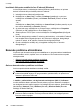User Guide
Izveidotais tƯkla ports neatbilst ierƯces IP adresei (Windows)
Ja izmantojat datoru, kurƗ darbojas sistƝma Windows, pƗrliecinieties, vai printera
draiverƯ izveidotie tƯkla porti atbilst printera IP adresei:
1. IzdrukƗjiet ierƯces tƯkla konfigurƗcijas lapu
2. NoklikšƷiniet uz Start (SƗkt), norƗdiet uz Settings (IestatƯjumi) un pƝc tam
noklikšƷiniet uz Printers (Printeri) vai Printers and Faxes (Printeri un faksa
aparƗti).
- vai -
NoklikšƷiniet uz Start (SƗkt), klikšƷiniet uz Control Panel (VadƯbas panelis) un pƝc
tam veiciet dubultklikšƷi uz Printers (Printeri).
3. Ar peles labo pogu noklikšƷiniet uz printera ikonas, noklikšƷiniet uz Properties
(RekvizƯti) un tad noklikšƷiniet uz cilnes Ports (Porti).
4. Atlasiet printera TCP/IP portu un tad noklikšƷiniet uz Configure Port (KonfigurƝt
portu).
5. Atrodiet dialoglodziƼƗ norƗdƯto IP adresi un pƗ
rliecinieties, vai tƗ atbilst IP adresei,
kas norƗdƯta tƯkla konfigurƗcijas lapƗ. Ja IP adreses ir atšƷirƯgas, dialoglodziƼƗ
mainiet IP adresi, lai tƗ sakristu ar adresi tƯkla konfigurƗcijas lapƗ.
6. Divreiz noklikšƷiniet uz OK (Labi), lai saglabƗtu iestatƯjumus un aizvƝrtu
dialoglodziƼus.
Bezvadu problƝmu atrisinƗšana
Ja printeris pƝc bezvadu savienojuma uzstƗdƯšanas un programmatnjras instalƝšanas
nevar sazinƗties ar tƯklu, izpildiet vienu vai vairƗkus no šiem uzdevumiem turpmƗk
minƝtajƗ secƯbƗ.
•
Galveno bezvadu sakaru problƝmu novƝršana
•
Citu bezvadu sakaru problƝmu novƝršana
Galveno bezvadu sakaru problƝmu novƝršana
Veiciet turpmƗk minƝtƗs darbƯbas norƗdƯtajƗ secƯbƗ.
PiezƯme. Ja šƯ ir pirmƗ reize, kad iestatƗt bezvadu savienojumu, un ja izmantojat
printera komplektƗ iekƺauto HP programmatnjru, pƗrliecinieties, vai printerim un
datoram ir pievienots USB vads.
1. darbƯba - pƗrliecinieties, vai deg bezvadu savienojuma (802.11) indikators.
Ja zilais indikators blakus printera bezvadu sakaru pogai nav iededzies, iespƝjams,
nav ieslƝgtas bezvadu sakaru iespƝjas. Lai ieslƝgtu bezvadu sakarus, pieskarieties
(labƗ bultiƼa), Network (TƯkls), Wireless (Bezvadu), Wireless Radio (Bezvadu
raidƯtƗjs) un atlasiet Yes (JƗ).
PiezƯme. Ja printeris atbalsta Ethernet tƯklošanu, pƗrliecinieties, vai printerim nav
pievienots Ethernet kabelis. Pievienojot Ethernet kabeli, tiek izslƝgtas printera
bezvadu sakaru iespƝjas.
9. nodaƺa
146 ProblƝmu risinƗšana